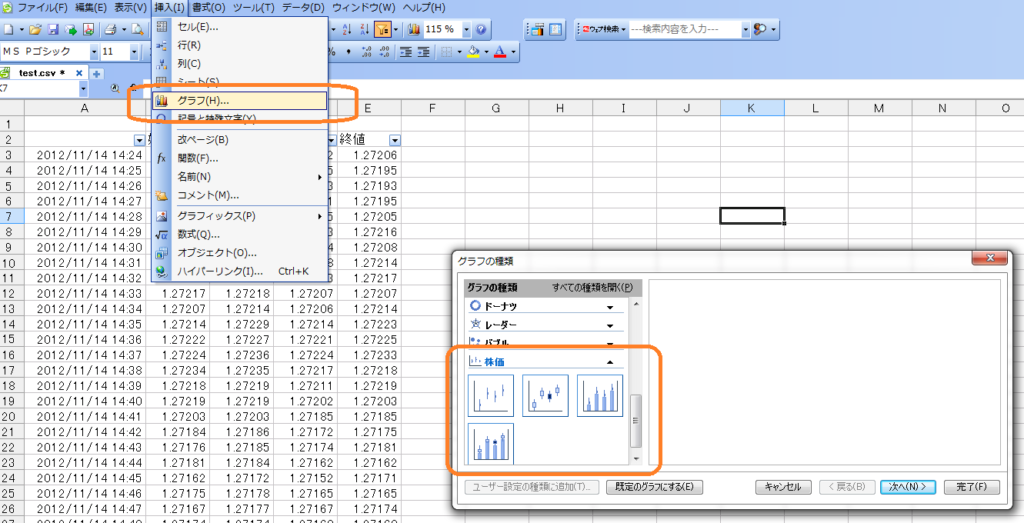FXをやっている人でエクセルで細かいデータをいじっている人も多いかと思います。最近のFX会社はチャートのデータをCSVでダウンロードできる所も多いのでかなりはかどりますよね。自分がメインで使っているヒロセ通商もCSVでデータをダウンロード出来る会社の一つです。
今回はとっても基本的なことです。エクセルのデータを使ってローソクチャートをグラフに表示させる方法ってどうやるの?って思ったのでご紹介しておきます。
■エクセルでFXのデータをローソク足グラフで表示する方法
仕事でエクセルを使っている人は多いと思います。グラフなんか簡単に使えるよ~っていう人も大体は円グラフだったり棒グラフだったり折れ線グラフだったりまあ普段はこのへんじゃないでしょうか。
まあローソク足をエクセルでグラフ化するのも同じやり方なんですけどねwこんなかんじです。
先ずはエクセルの挿入開いて、グラフを選択します。そしてグラフの種類が沢山出てくると思いますが、下の方に行くと株価っていう項目があるんです。これを選択すればいいだけです。もちろん株価なので出来高の棒グラフも設定できたりします。
そしてあとは普通にグラフを設定するのと同じ手順でやっていくと下の写真のようなローソク足のチャートがグラフになって登場します。
データさえあれば1分かからないで作れるのです。仕事中に株価のデータなんて触らないし、あってもローソク足作ろうなんて思う人なんていないと思うので知らない人も多いはずだ!と思い今回の記事でした。
ちなみに自分はOffice系のソフトは高いので使ってないです。使っているのはキングソフトオフィスというソフトを使っています。マイクロソフトのワード・エクセル・パワポそのままのレイアウトで使えて5000円ぐらいなのでこれで十分です。べつに更新料とかもかからないし!っていうことで上のキャプチャもそのソフトなのでまあ欲しい人は調べてみればいいじゃない!